Pri Outlooku je prišlo do neznane napake: Tukaj je, kako jo odpraviti
Prišlo je do napake, ki se pojavi pri nekaterih uporabnikih Outlooka pri pošiljanju, prejemanju, odpiranju ali brisanju e-poštnih sporočil. To sporočilo o napaki natančneje navaja: " Prišlo je do neznane napake ." Napaka lahko vključuje 0x80040119, 0x80040600, 0x80070057, 0x800CCC67 in druge kode, običajno pa je posledica poškodovanih datotek PST. Tukaj je nekaj nasvetov, ki lahko odpravijo težavo » neznane napake « za uporabnike Outlooka.
Kako popraviti »V Outlooku je prišlo do neznane napake«
- Zaženite Anti-Virus Scan
- Začasno prekličite programsko opremo za zaščito pred virusi
- Odstranite dodatke za Microsoft Outlook
- Nastavite nov profil računa za Outlook
- Popravite poškodovane datoteke PST z orodjem za popravilo prejete pošte
- Popravite Outlook s programsko opremo drugega uporabnika
- Uporabite paket popravkov za Outlook 2010
1. Zaženite Anti-Virus Scan
Virus je morda poškodoval Outlookove podatkovne datoteke. To je bolj verjetno, če je potrebno posodobiti protivirusno programsko opremo drugega proizvajalca. Najprej preverite, ali je vaša protivirusna programska oprema posodobljena; in nato zaženite skeniranje s pripomočkom. Običajno lahko v večini protivirusnih pripomočkov izberete možnost za preverjanje posodobitev, da posodobite programsko opremo. Na primer, Avast ima možnost posodobitve v kontekstnem meniju sistemske vrstice.
Če še nimate nameščenega pomožnega programa, si oglejte ta priročnik za programsko opremo. Večina učinkovitejših protivirusnih programov ima tudi brezplačne različice. Lahko pa uporabite aplikacijo Windows Defender v operacijskem sistemu Windows.

2. Začasno prekličite programsko opremo za zaščito pred virusi
Preklapljanje protivirusne programske opreme je lahko dobra rešitev za neznane napake s kodo 0x800CCC67. V tem primeru lahko protivirusni program blokira protokol SMTP. Večina protivirusnih pripomočkov vključuje možnost onemogočenja neke vrste v kontekstnem meniju v sistemski vrstici.
Kot tak, z desno tipko miške kliknite ikono sistemske vrstice protivirusne programske opreme in izberite možnost onemogoči, da izklopite pripomoček. Nato poskusite znova poslati e-poštno sporočilo iz Outlooka, da vidite, ali je to odpravilo težavo.

3. Odstranite dodatke za Microsoft Outlook
Dodatki lahko ustvarijo številne napake programa Outlook. Če odstranite dodatke, se lahko odpravijo tudi napake, ki niso poznane v Outlooku. Tako lahko odstranite dodatke iz Outlooka.
- Najprej z desno miškino tipko kliknite bližnjico programa Outlook in izberite možnost Zaženi kot skrbnik, da odprete aplikacijo.
- Kliknite Datoteka > Možnosti, da odprete okno Možnosti Outlooka.
- Kliknite Dodatki, da odprete možnosti, ki so prikazane spodaj.
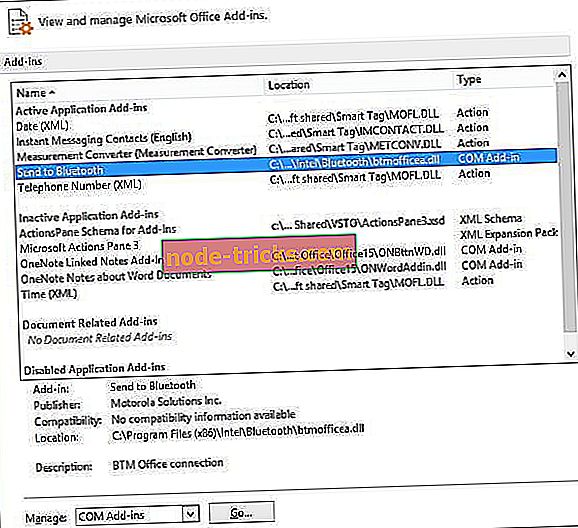
- V razdelku Manage (Upravljanje) izberite COM Add- in in pritisnite gumb Go (Pojdi ). Odpre se novo okno s seznamom vaših dodatkov.
- Zdaj lahko dodatek popolnoma odstranite tako, da izberete potrditveno polje in pritisnete Odstrani . Druga možnost je, da odkljukate potrditvena polja, da izključite dodatke.
- Pritisnite gumb OK, da zaprete okno.
4. Nastavite nov profil računa za Outlook
Vaš profil Outlook je morda poškodovan. V tem primeru bi lahko nastavitev novega profila novega računa v Outlooku izvedljivo odpravila neznano napako. Tako lahko nastavite nov Outlookov profil.
- Najprej pritisnite gumb Cortana v opravilni vrstici Windows 10. \ t
- V iskalno polje vnesite »Nadzorna plošča« in izberite, da odprete nadzorno ploščo.
- Kliknite Mail 32-bit, da odprete okno Mail.
- Pritisnite gumb Pokaži profile in nato v pogovornem oknu Pošta kliknite možnost Dodaj, da nastavite nov račun.
- Po nastavitvi novega računa v oknu Pošta izberite izbirni gumb Vedno uporabi ta profil .
- V spustnem meniju izberite nov profil in kliknite gumb V redu .
5. Popravite poškodovane datoteke PST z orodjem za popravilo prejete pošte
Odpravljanje poškodovanih datotek PST je ena najboljših splošnih popravkov za neznane napake v Outlooku. Tako Outlook vključuje orodje za popravilo prejetih sporočil, sicer Scanpst.exe za popravilo datotek PST. To je, kako lahko skenirate PST s tem pripomočkom.
- Če niste prepričani, kje je datoteka PST na trdem disku, preverite njeno pot iz okna za nastavitev pošte. Odprite nadzorno ploščo in kliknite Mail 32-bit, da odprete nastavitve pošte.
- Nato pritisnite gumb Pokaži profile .
- Izberite profil Outlook, ki ga morate popraviti.
- Kliknite zavihek Podatkovne datoteke, ki vključuje pot podatkovne datoteke Outlook. Upoštevajte privzeto pot datoteke PST, ki je vključena na tem zavihku.
- Zaprite okno Mail in odprite orodje za popravilo prejetih predalov za Outlook, tako da v iskalno polje Cortana ali File Explorer vnesete "Scanpst.exe".
- Pritisnite gumb Prebrskaj, da izberete datoteko PST.
- Kliknite gumb Start, da začnete PST skeniranje.
6. Popravite Outlook s programsko opremo drugega uporabnika
Obstajajo številne aplikacije tretjih oseb, s katerimi lahko popravite Outlookove datoteke PST. OutlookFIX, Outlook PST Repair in Stellar Phoenix so trije, ki vključujejo orodja za popravilo PST. Stellar Phoenix ima poskusno različico, s katero lahko popravite podatkovno datoteko. Tako lahko s programsko opremo Phoenix popravite PST.
- Kliknite gumb Free Download na tej spletni strani, da shranite čarovnika za namestitev programske opreme. Namestite program s čarovnikom za nastavitve in odprite okno Stellar Phoenix.
- V pogovornem oknu Izberi PST za popravilo kliknite možnost Prebrskaj in izberite PST za skeniranje.
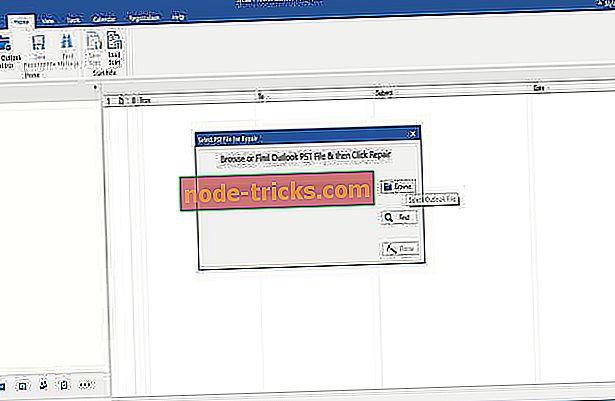
- Pritisnite gumb Popravi, da popravite datoteko PST.
- Programska oprema nato omogoča predogled popravljenih elementov datotek PST. Če želite shraniti podrobnosti, lahko na kartici Domov pritisnete gumb Shrani popravljene datoteke .

7. Paket popravkov za Outlook 2010
Ta popravek je bolj specifičen za neznane napake s kodo 0x80070057, ki se običajno pojavi, ko poskušate nastaviti nove profile s postopkom samodejnega nastavljanja računa v MS Outlook 2010. Microsoft ima paket hitrih popravkov za napako 0x80070057. Vendar pa ne pričakujte, da bi ta hitri popravek popravil druge neznane napake.
Paket hitrih popravkov lahko shranite v sistem Windows tako, da na tej spletni strani pritisnete gumb Hitri popravek na voljo . Nato vnesite e-poštni naslov, da boste lahko prejeli e-pošto, ki vključuje povezavo za prenos in geslo za sprotni popravek. Zaženite exe exe, vnesite zahtevano geslo in znova zaženite Windows, potem ko sprotni popravek tka njegovo čarovnijo.
To so nekatere od najboljših resolucij za sporočila o napakah » neznane napake « v Outlooku. Če so potrebni nadaljnji popravki, si oglejte pomočnik za podporo in obnovitev za Office 365, ki lahko reši tudi številne težave v programu Outlook.

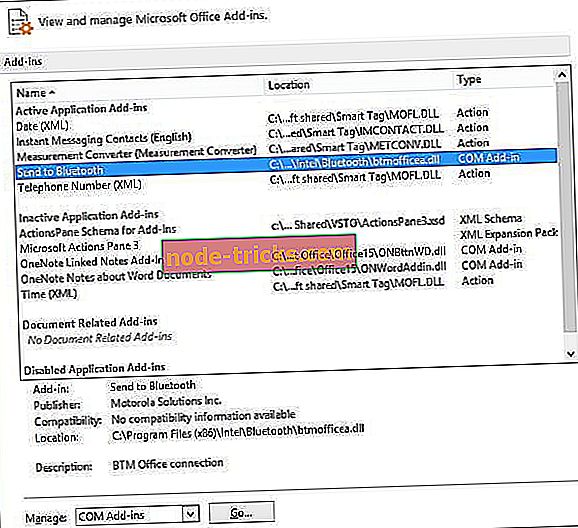
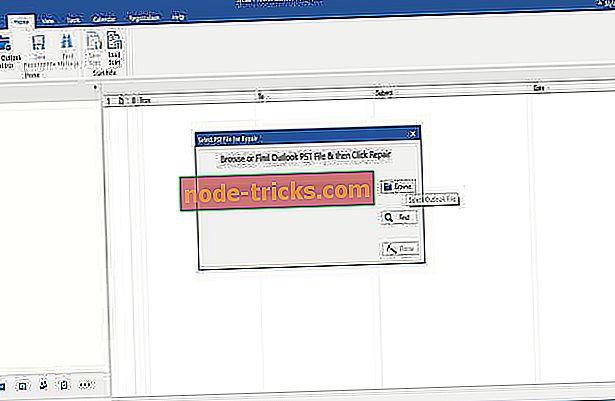






![Vgrajena kamera ne deluje v operacijskih sistemih Windows 10, 8 [100% rešitev]](https://node-tricks.com/img/fix/975/integrated-camera-is-not-working-windows-10.jpg)
